iPhoneで写真コラージュを作成する方法(2022)
公開: 2022-11-04App Store で入手できるさまざまなアプリを使用して、 iPhone で写真のコラージュを簡単に作成できます。 これらのアプリケーションは、1 つのフレームで 1 枚または複数の写真を作成して共有する素晴らしい方法を提供します。 これらの気の利いたアプリには、パーソナライズされた事前定義済みのコラージュ レイアウトがいくつか含まれています。 構成済みのテンプレートには、独自の形状、寸法、特殊効果、およびその他の興味深い要素が含まれており、独自で美的なものを作成できます。
このブログ投稿では、専用アプリを使用する場合と使用しない場合で、iPhone で写真のコラージュを作成する方法について説明します。 それでは、始めましょう!
| ライターのヒント: コラージュを作成する前にスマートフォンを整理整頓する ライブラリに重複した似たような写真、ぼやけた画像、レプリカのスクリーンショットなどがたくさんある場合、コラージュに最適なショットを選ぶのは確かに困難です。 そのため、先に進む前に、必ず iPhone をきれいにして、雑然とした写真をすべて取り除いてください。 Duplicate Photos Fixer は、役に立たないクローン セルフィー、ポートレート、風景画像などをすべてクリーンアップすることを保証できるアプリケーションです。 |
読みたいかもしれません: iPhone用の5つの最高の重複写真ファインダーおよびクリーナーアプリ
iPhoneで画像コラージュを作成する簡単な方法
iPhone で写真のコラージュを作成するのは非常に簡単です。 組み込みのアプリを選択するか、公式の App Store で入手できる iOS 用の専用の写真コラージュ メーカー アプリをダウンロードできます。 両方学びましょう!
方法 1 - ショートカットを使用する
iPhone には、毎日のタスクを自動化するための便利な iOS ショートカットのブレンドを提供する、無料の組み込みアプリケーション、ショートカットが付属しています。 Photo Grid ショートカットを使用すると、追加のサードパーティ アプリケーションをインストールしなくても、iPhone で写真のコラージュを簡単に作成できます。 それがどのように機能するかを学びましょう:
特定の理由により、iPhone でショートカットが見つからない場合は、App Store からダウンロードして、次の操作を行います。
ステップ 1 – ショートカットを起動し、[ギャラリー] タブに移動します。
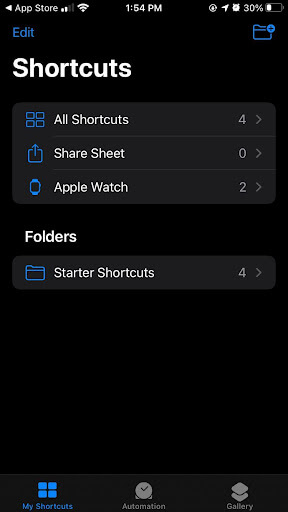
ステップ 2 – Photo Grid を検索し、同じものをタップします。
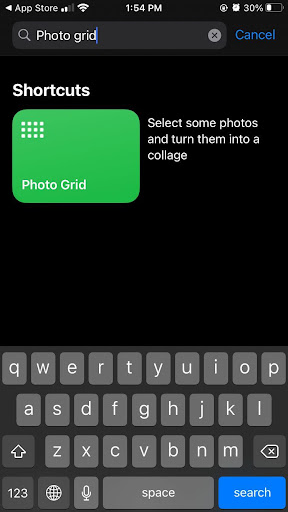
ステップ 3 – [ショートカットの追加] ボタンをクリックして、[ショートカット] セクションに戻り、[フォト グリッド] ショートカットをクリックします。
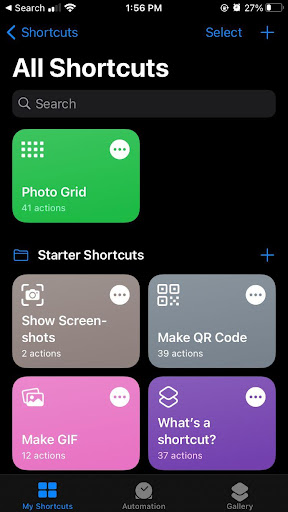
ステップ 4 – コラージュに含める画像を選択し、[追加] ボタンをタップします。 しばらく待って、完成したらすぐにコラージュのプレビューを表示できます。
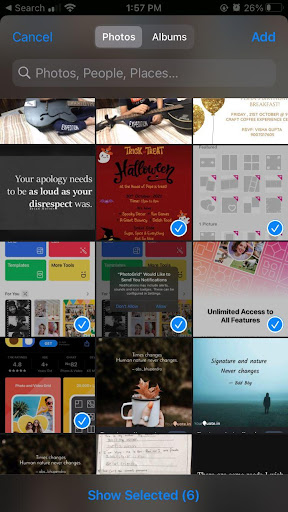
ステップ 5 – コラージュに満足したら、希望の場所を選択して新しい写真を保存します。
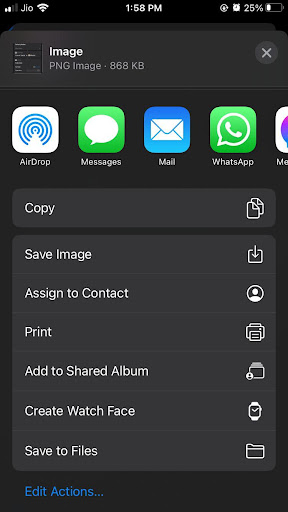
読みたいかもしれません: 10の最高の無料iPhone着メロ作成アプリ
方法 2 - iOS 向けの最高の写真コラージュ作成アプリを使用する
幸いなことに、App Store には、iPhone で写真のコラージュを作成するためのさまざまなアプリケーションが用意されています。 最も人気のあるもののいくつかを以下に示します。
1. 写真コラージュ
Cardinal Blue の Pic Collage は、iPhone と Android の両方で利用できる素晴らしい写真コラージュ メーカーです。 何百もの魅力的なコラージュ レイアウトが含まれています。 デバイスにアプリをインストールすると、ユーザーは数回のタップとスワイプで新しいコラージュを簡単に作成できます。 お好みのグリッド レイアウトを選択し、多数の画像やエフェクトを写真に追加するだけで完了です。
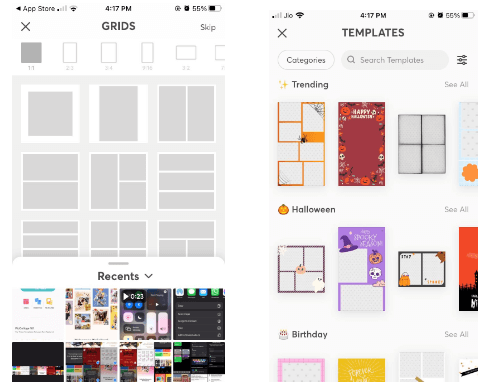

さらに、このアプリケーションは単なるコラージュ作成者ではありません。 アプリに付属のさまざまな編集ツールを使用して、お気に入りの画像を変更できます。 さまざまなステッカー、背景、フリースタイルを使用して、写真コラージュの全体的なルック アンド フィールを向上させることができます。
ハイライト: 写真コラージュ
- 100 以上の異なるグリッド レイアウトがあります。
- アプリ内の Facebook またはギャラリーから写真を直接インポートします。
- コラージュを改善するための組み込みの背景とステッカー。
- オリジナルのアイデアがなくなった場合に使用できる既製のテーマがたくさんあります。
- パーソナライズされたコラージュをゼロから作成します。
- コラージュの作成が完了したら、それらを共有して印刷します。
写真コラージュ メーカーは無料で、アプリ内購入が可能です。
2.カンバ
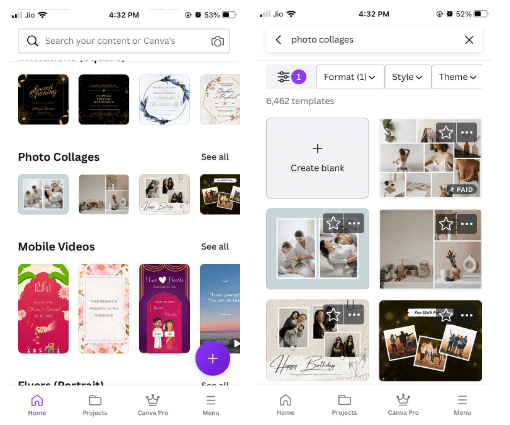
Canva は、ほぼすべてのデバイスとオペレーティング システムに対応する最高のフォト コラージュ作成およびデザイン ツールの 1 つです。 印刷および出版用のソーシャル メディアの投稿やその他のアセットを作成するための、事前に設計されたテンプレートの巨大なライブラリを提供します。 また、幅広いスタイル、選択した既存およびストック写真を使用して、魅力的なコラージュを作成する機能も提供します。
Canva は、新規ユーザーと経験豊富なユーザーの両方にとって優れた写真コラージュ メーカーおよびグラフィック デザイン アプリです。 このアプリケーションを使用する最大の利点は、コラージュのほぼすべての側面をカスタマイズできることです。 テキスト、アイコン、ロゴを追加し、新しいレイアウト、パターン、色などを試してください。
ハイライト: Canva
- コラージュを作成するための 6000 以上のテンプレートを提供します。
- それに応じてデザインと写真を編集します。
- コラージュをゼロから作成する機能を提供します。
- 最高の品質を得るために多くの保存オプションを提供します。
- 特定のキーワードを使用して、関連するテーマとスタイルのコラージュを見つけます。
- テキスト、フォントの変更、アニメーションの追加など。
Canva は無料で使用できますが、一部の機能はアプリ内購入が必要です。
読みたいかもしれません:プロのように画像を編集するための10の最高のCanva代替手段!
3. Google フォト
Google フォトは、おそらく市場で最も人気があり、使いやすいコラージュ作成ツールです。 また、大規模なマルチメディア コレクションの管理にも問題なく機能します。 アプリケーションを使用すると、無限の数の写真をアップロードして、ニーズや好みに応じて写真のコラージュを作成できます。
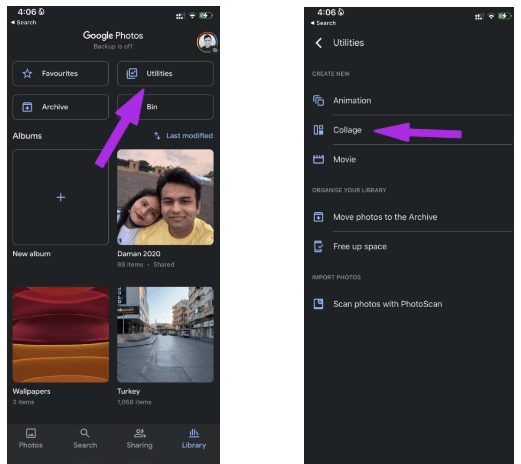
コラージュだけでなく、Google フォトでは、写真を使用して GIF やムービーなどを自動的に作成できます。 また、数回タップするだけで画像や動画を変換できる高度な編集ツール セットも備えています。 関連するフィルターを適用したり、明るさを調整したり、クリエイティブな投稿を作成するためにさらに多くのことを行うことができます. これだけでなく、Chromecast をサポートするテレビにデバイスをキャストして、写真やビデオを大画面で表示することもできます。
ハイライト: Google フォト
- 正確な写真やビデオを見つけるための高度なビジュアル検索。 タグ付け不要!
- コラージュを作成する手動と自動の両方の方法を提供します。
- 保存されたすべての写真とビデオは安全にバックアップされます。
- 1 年前の特定の日に撮影した古い写真のコラージュを取得します。
- さまざまなソーシャル メディア プラットフォームで新しいコラージュを共有します。
画像コラージュ メーカーは無料で利用でき、アプリ内購入を提供しています。
iPhoneで完璧な写真コラージュを作成するためのヒントとコツ:
- ストーリーを伝えるような順序で画像を組み合わせます。
- iPhone のバースト モード機能を使用して、一連の画像をすばやくキャプチャできます。 そして、被写体の動きがそのまま見えるようなコラージュを作ります。
- コラージュに距離とクローズアップのショットを追加して、単一のレイアウトでショットの組み合わせを表示します。
- 色で主張しましょう。 特定の被写体のさまざまな写真を選択するのではなく、カラー テーマのコラージュを作成して、大胆なステートメントを作成できます。
- ユニークなシェイプ レイアウトを利用して、特定の種類のスナップを使用して抽象的なコラージュを作成できます。
結論
これらの画像コラージュ作成アプリケーションは、iPhone の優れたオプションです。
あなたを最も魅了する最高のものを選択し、画像を試して新しい、魅力的で美的なものを作成してください. それらのほとんどは、仕事を成し遂げるために無料で安価に利用できます. 私たちの個人的なお勧めはCanva です。さまざまな興味深いレイアウト、テーマ、要素をいじくり回すことができます。 下のコメント欄であなたのお気に入りの選択肢を教えてください!
